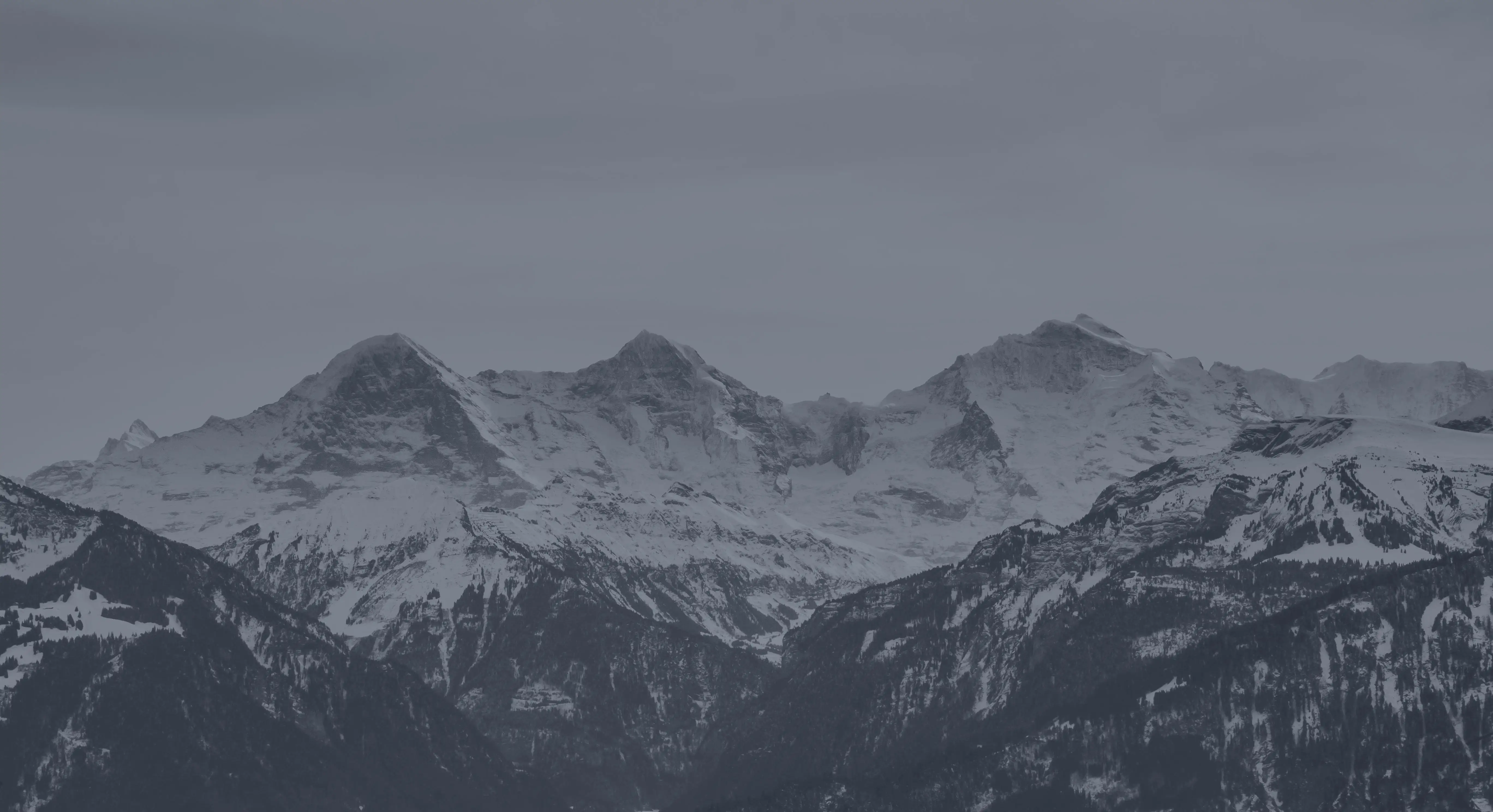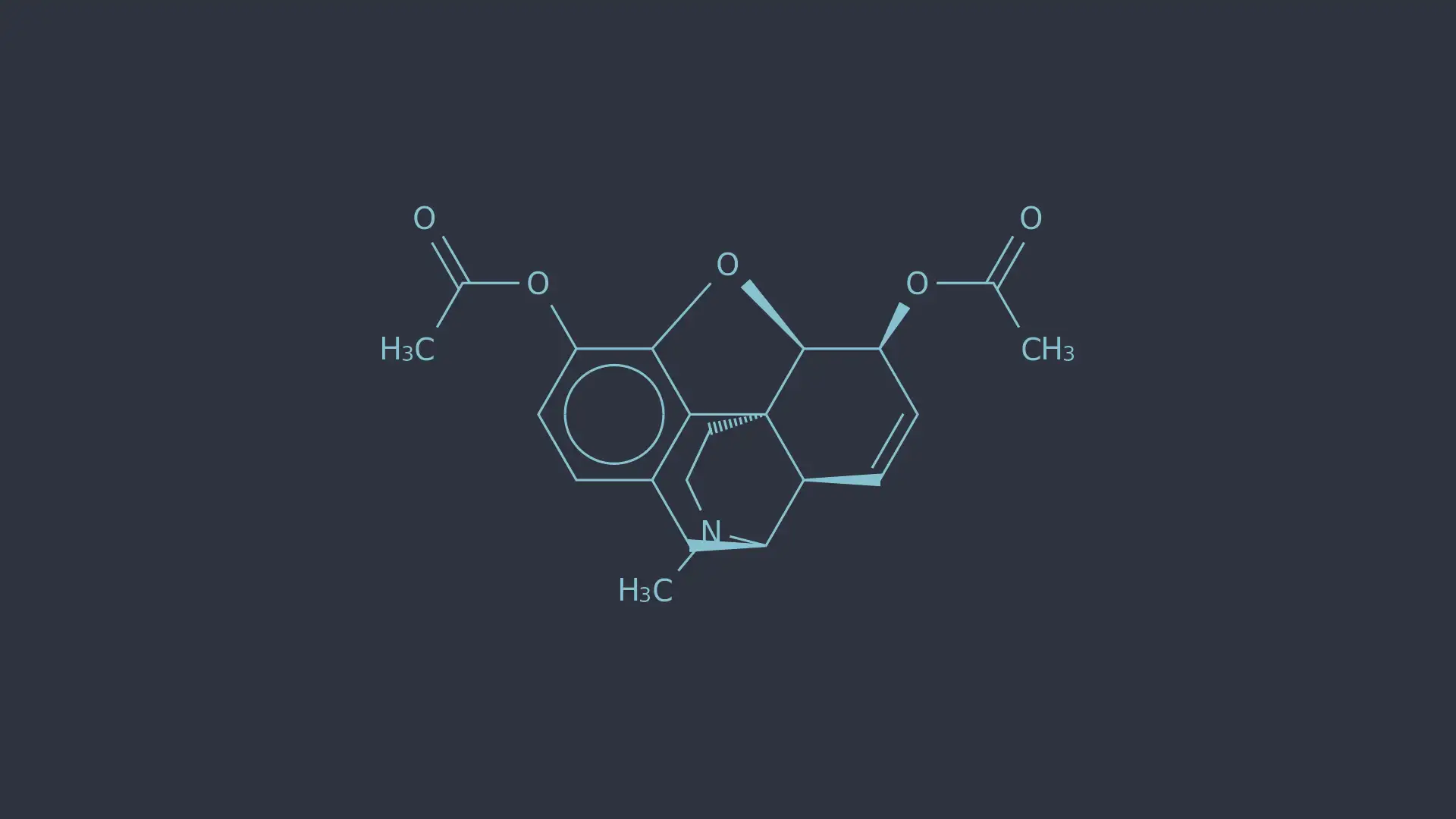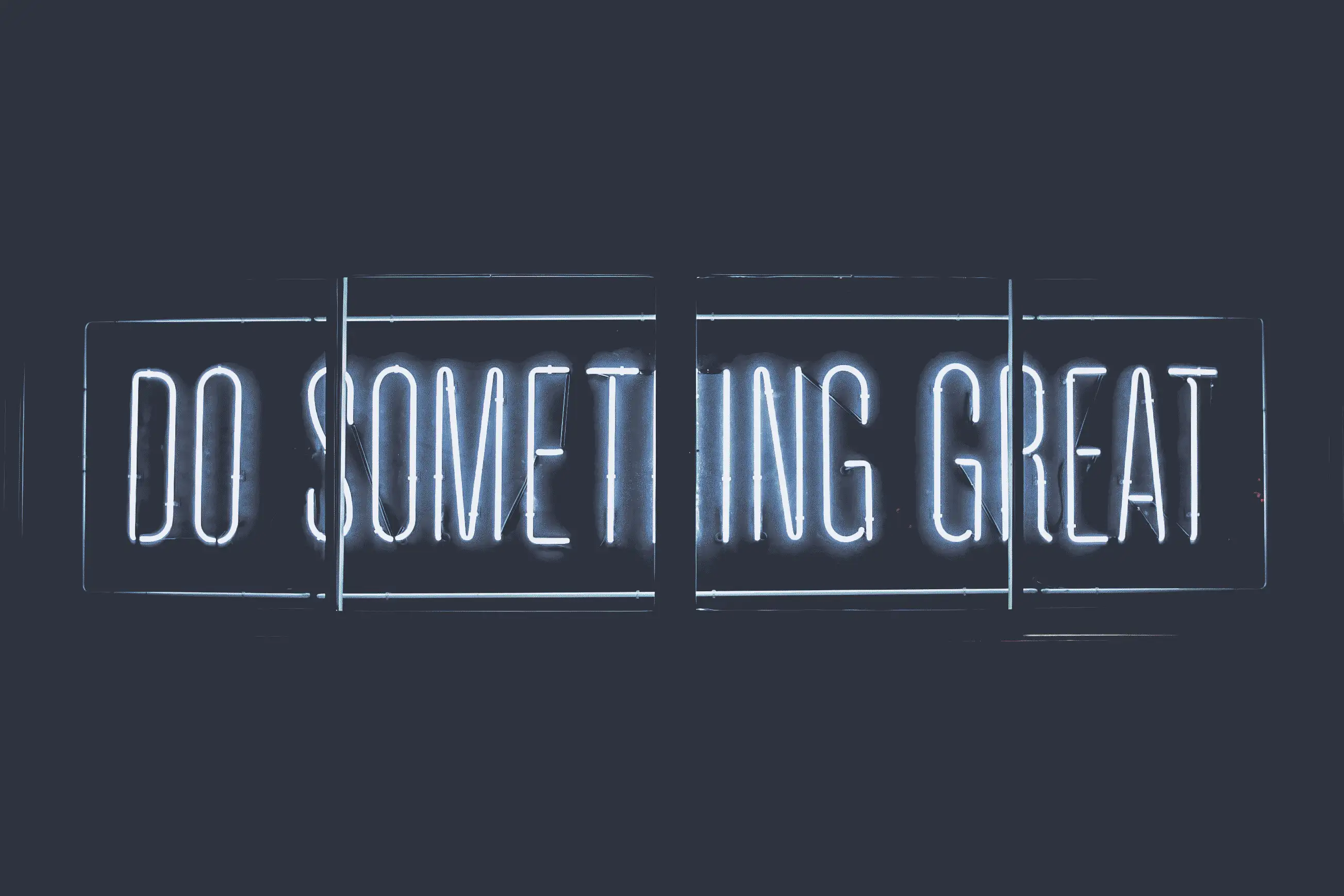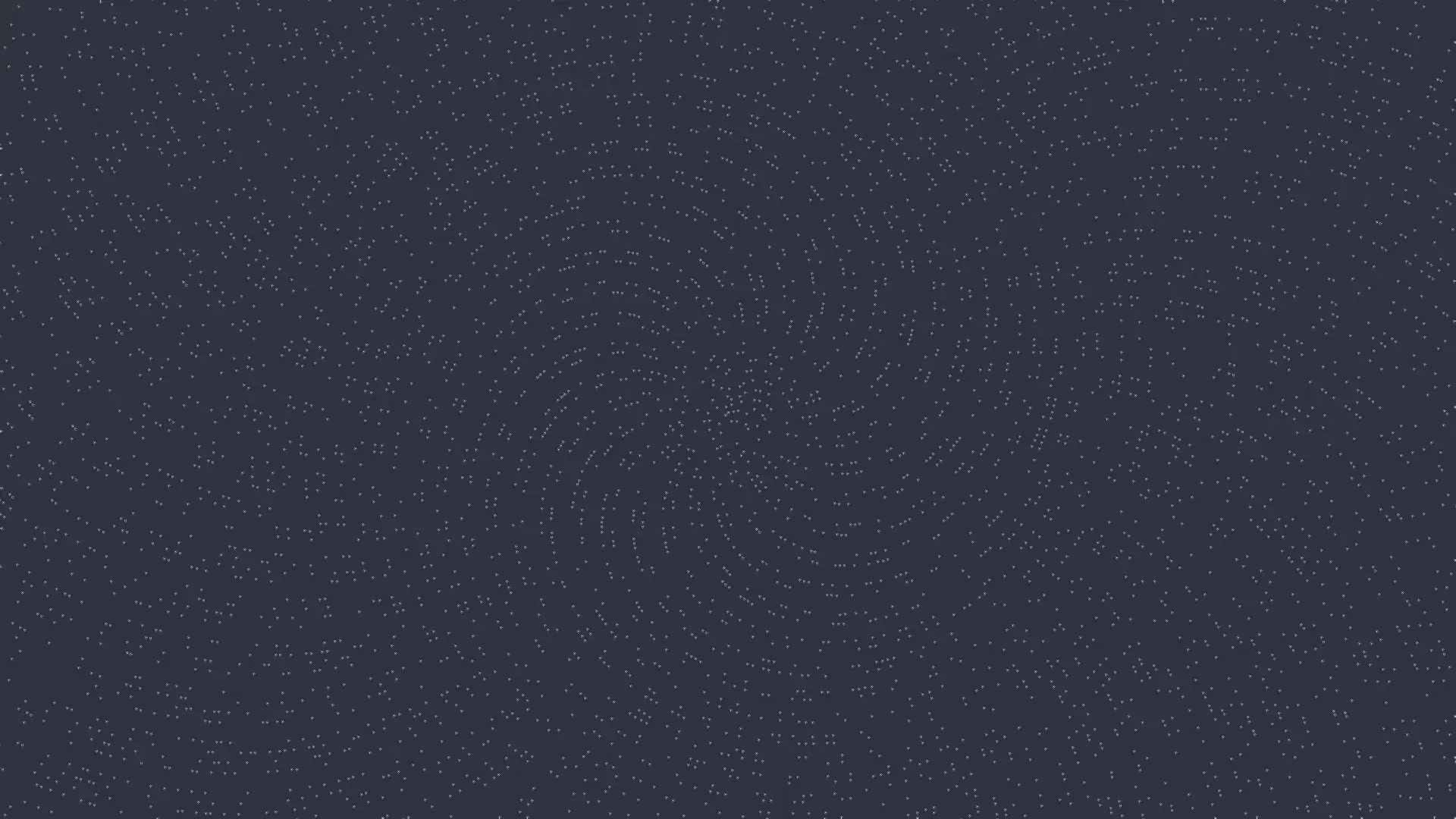重学linux(2)
Linux目录与文件管理
路径
相对路径与绝对路径
略
快捷关键字:
. 表示此层目录、
.. 上层
- 前一个工作目录
~[user] 某个用户的家目录
空白也可表示自己的家目录
$PATH
添加方式:
PATH="${PATH}:/directory"目录相关操作
- cd
- pwd -P:表示真实地址,而非链接地址
- mkdir
- -m 设置文件权限
- -p 递归创建
- rmdir
- -p 连同上层空目录一起删除
文件相关操作
ls
略
cp rm mv
cp
| 参数 | 选项 |
|---|---|
| -a -dr –preserve-all | 复制所有属性 |
| -i | 若存在,询问是否覆盖 |
| -l | 硬链接,相应的s为symbolic link |
| -p | 带权限赋值 |
| -r | 递归赋值,用于文件夹赋值 |
| -u | 更新式复制,当destination比source旧才复制 |
还有一点,如果cp的source有两个以上,destination一定要是目录。
rm
| 参数 | 选项 |
|---|---|
| -f | force |
| -i | 询问 |
| -r | 递归 |
| -v | verbose |
来自rm的man page:
To remove a file whose name starts with a '-', for example '-foo', use one of these commands:
rm -- -foo
rm ./-foo其中–可以告诉parser,后面的东西不是option,而是arguments
mv
同cp
注:rename可用于给多个文件重命名,以下为man page,大概是做匹配然后替换,但是rename有两个版本,C语言版使用通配符匹配,perl版本使用正则表达式匹配。可以使用rename --verson查看具体版本。
SYNOPSIS
rename [options] expression replacement file...
DESCRIPTION
rename will rename the specified files by replacing the first occurrence of expression in their name by
replacement.
OPTIONS
-s, --symlink
Do not rename a symlink but its target.
-v, --verbose
Show which files where renamed, if any.
-n, --no-act
Do not make any changes.
-o, --no-overwrite
Do not overwrite existing files.
-V, --version
Display version information and exit.
-h, --help
Display help text and exit区分方法: rename --version
如果返回结果中包含 util-linux , 说明是 C 语言版本, 反之是 Perl 版本获取文件名和目录名
$ basename /etc/sysconfig/network
network
$ dirname /etc/sysconfig/network
/etc/sysconfig查看文件内容
直接查看
cat
concatenate(串联):正向全部显示
| 参数 | 选项 |
|---|---|
| -n | 打印行号 |
| -T | 显示tab键 |
| -v | 显示看不出来的特殊字符 |
| -A | 相当于-vET |
| -E | 显示换行符 |
tac
cat的反向
nl
添加行号打印
可翻页查看
more
vim操作模式,只能向后翻页
less
vim操作模式,更灵活
数据截取
head
head -n [行数] 文件tail
tail -n [行数] 文件 [-f] # f表示持续刷新非纯文本文件
od
略了吧,没人会看二进制的
修改文件时间or建立新文件
touch
略了吧,一年到头改不了几次
权限
默认权限
umask [-S] # 查看默认权限
umask 002 # 修改默认权限,这里的数字表示被拿走的权限
#而默认情况下,文件不会有x权限,文件夹一定有x权限
#即文件为-rw-rw-rw,目录为drwxrwxrwx隐藏属性
lsattr # 显示文件隐藏属性
chattr # 修改文件隐藏属性一些隐藏属性
| 属性 | 内容 |
|---|---|
| a | 该文件只能增加,不能删除或修改数据 |
| i | 该文件不能被删除,改名,设置链接或写入数据 |
| s与u | s是该文件被删除后将彻底删除,无法找回,u相反 |
特殊权限
SUID–Set UID
- 只能用于binary
- 执行者要拥有该文件的x权限
- 执行者执行该文件时会获得该文件的owner的权限
- 举例:/usr/bin/passwd(权限为
-rwsr-xr-x)
SGID–Set GID
同上,不过
- 获得的是该文件group的权限
- 可用于目录和binary
- 举例:/usr/bin/locate(权限为
-rwx--s--x)
SBIT–Sticky Bit
- 只对目录有效
- 当用户对该目录有r和x权限,就自动拥有该目录内的w权限
- 当用户在该目录下建立文件或目录的时候,只有自己和root有权限删除该文件
- 举例:/tmp(权限为
drwxrwxrwt)
特殊权限的设置
以上三者也遵循421,举例:chmod 4755 filename
查看文件类型
file filename命令与文件的查找
命令的查找
which [-a] command # -a 表示列出所有PATH中的该命令
which history # 找不到history,因为这是bash的内置命令,只能用type来
type command # 后面会说文件的查找
whereis
速查重要目录,可用whereis -l查看去找的主要目录
locate / updatedb
locate通过数据库速查,updatedb手动更新数据库
find
查硬盘万能大法。
时间参数的说明
atime,last access timectime,last change timemtime,last modify time
时间参数后的数字的说明
- n,表示n天前的一天之内
- +n,n天之前(不包括第n天)
- -n,n天之内(包括第n天)
用户参数
- -uid n
- -gid n
- -user name
- -group name
- -nouser
- -nogroup
权限参数
- -name filename
- -size [+-]SIZE
- -type TYPE
- -perm mode 权限的精确匹配
- -perm -mode 必须包含某个权限
- -perm /mode 包含任意某个权限
其他操作
- -exec command 查找完之后跟的额外操作
- -print 默认操作,输出至屏幕
exec举例
find /usr/bin /usr/sbin -perm /7000 -exec ls -l {} \;
# exec后不可使用别名
# {}表示find找到的内容
# \;表示结束,exec会从`-exec`后面执行到`\;`结束本博客所有文章除特别声明外,均采用 CC BY-NC-SA 4.0 许可协议。转载请注明来自 Kawhicurry's Blog!
评论